明源软件操作指南
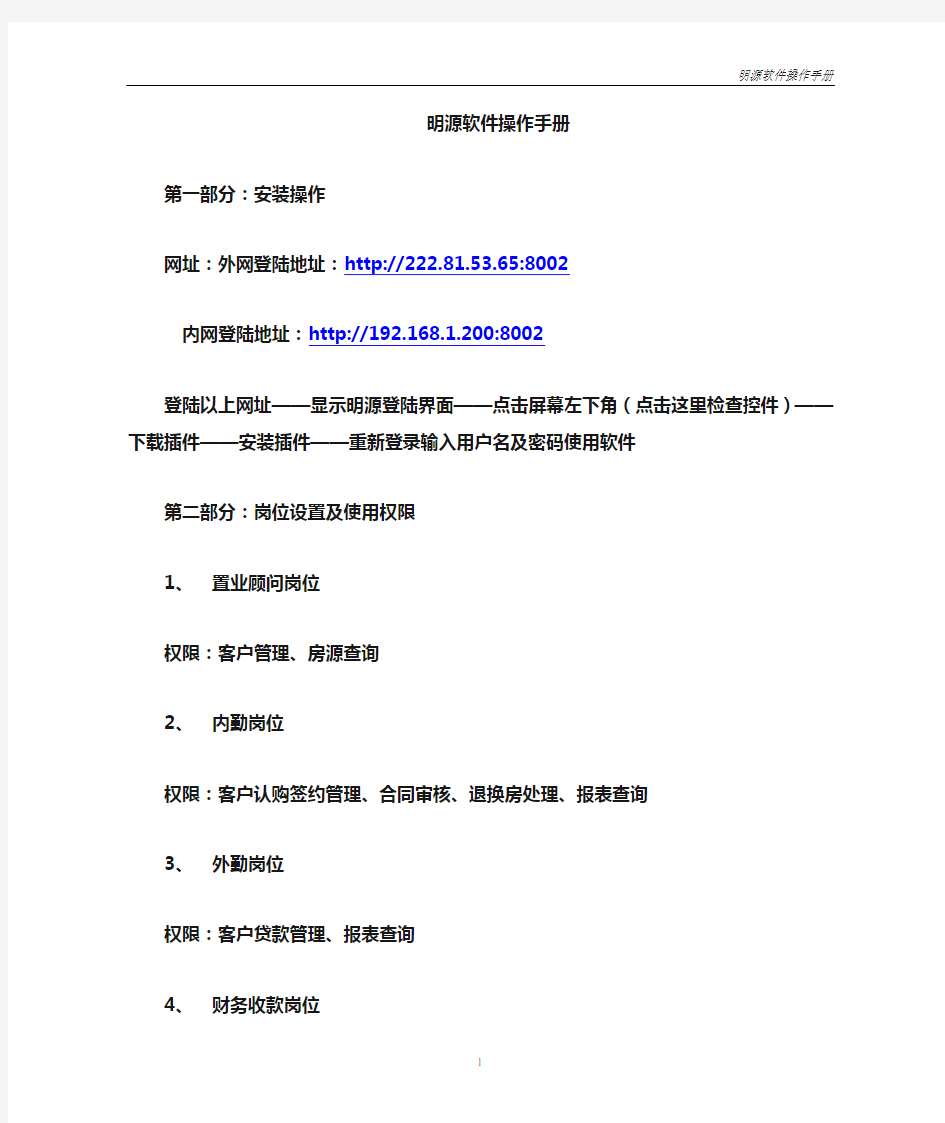

明源软件操作手册
第一部分:安装操作
网址:外网登陆地址:http://222.81.53.65:8002
内网登陆地址:http://192.168.1.200:8002
登陆以上网址——显示明源登陆界面——点击屏幕左下角(点击这里检查控件)——下载插件——安装插件——重新登录输入用户名及密码使用软件
第二部分:岗位设置及使用权限
1、置业顾问岗位
权限:客户管理、房源查询
2、内勤岗位
权限:客户认购签约管理、合同审核、退换房处理、报表查询
3、外勤岗位
权限:客户贷款管理、报表查询
4、财务收款岗位
权限:财务收款、退款处理
5、财务审核岗位
权限:票据管理、财务审核、报表查询
6、管理员岗位
权限:使用权限管理
第三部分:岗位权限操作手册
1、置业顾问
(1)客户管理:新增客户线索:客户跟进模块——>线索管理——>新增线索(选择客户接触方式来电或来访,其中来电模块,填写内容,主题:咨询产品类型;选择认知途径;目标客户填写客户姓名;选择客户类型及称谓,填写客户联系方式。来访同上。)——>录入客户信息——>保存关闭。
(2)销售机会:客户跟进——>线索管理——>双击线索列表客户(选择跟进阶段,并且在)——>转销售机会——>保存关闭。
(3)客户回访:客户跟进——>销售机会——>选择跟进阶段,并且在交互明细选择邮件、短信、电话、信函、会面等跟进状态,填写跟进内容——>保存关闭。
(4)房源查询:交易管理——>房源查询——>项目选择——>点击所选楼栋——>房源查询。
2、内勤
(1)认购:交易管理——>房源查询——>选中房间——>右边框点击认购——>跳出对话框填加详细客户信息,下一步填写客户证件号码、电话、地址必填。在填写定单信息时,确定建筑成交单价、房间总价、录入协议编号、应收定金、签署日期、业务归属日期、业务员。——>确定——>填写定单详细信息——>保存关闭。
(2)签约:交易管理——>房源查询——>选中认购房间——>签约——>填写详细信息——>保存关闭。
说明:填写签约详细信息时,录入付款方式,签署日期,业务归属日期,核对建筑成交单价,房间总价。
(3)合同审核:合同管理——>选中双击合同——>核对付款方式、成交单价、房间总价——>录入合同编号——>审核按揭贷款额、按揭年限——>资料审核——>确认——>关闭。
(4)申请----审批----换房
申请:交易管理——>房源查询——>选择需要换房房间——>点击右侧详细信息——>申请变更——>新增——>录入申请类型、原因分类、原因说明、申请人、申请日期——>保存关闭——>保存关闭。
审批:交易管理——>变更审批——>选择项目、选择申请变更的客户——>审批——>查看换房原因——>录入审批意见(是否同意、批准人、批准日期、审批意见)——>保存关闭。
换房:交易管理——>房源查询——>选择换房原房间——>右侧点击详细信息——>点击业务变更——>点击换房——>录入换入房间——>选择房间——>录入经办人、换房日期——>确定——>录入新房间的定单/合同信息(建筑成交单价、付款方式、定金、签署日期、业务员)——>保存关闭。
3、外勤
按揭办理:售后服务——>按揭贷款服务或公积金贷款服务——>双击办按揭的合同——>录入按揭银行、按揭年限、按揭贷款——>办理——>录入服务进程、完成时间、经办人——>保存关闭。
产权办理:大证办理完毕后点击产权服务——>选择项目——>产权房间列表中选择楼栋——>点击办理,跳出对话框中录入服务进程——>保存关闭。
4、财务收款
(1)收款:财务管理——>收支管理——>房款管理——>选中定单/合同——>引入供款——>录入票据信息——>保存关闭。
说明:在引入供款时,录入交款人、开票人、开票日期、票据类型、票据编号,检查款项类型、款项名称、金额。
(2)放款:财务管理——>收支管理——>银行批量房款——>选择项目、贷款银行——>新增——>录入登记人、放款单号、房款日期——>选择贷款款项——>查找——>选中放款客户(查看房间、贷款金额)——>确定——>保存关闭。
(3)财务换票:财务管理——>财务待办——>选择换房客户记录——>财务处理——>选择实收款项——>更多操作——>转账——>按房间(找新换入房间)——>查找——>选中销售单记录——>确定——>录入经办人、开票人、转账日期、票据编号——>保存关闭——>标识完成。
5、财务审核
(1)票据审核:财务管理——>收支管理——>房款管理——>双击选中定单/合同——>双击实收单据——>审核。
(2)项目数据查询:交易管理——>销售分析——>选取查询项目——>选择查询内容(楼栋、产品类型)——>点击分析(包含项目总套数、面积、签约、认购、销控、均价等情况)。
(3)日常数据查询:报表管理——>常用报表——>定单详情报表。
6、管理员
(1)新增用户权限的设置(分三步骤)
1)系统设置——> 系统初始化--> 用户管理――> 新增用户
——> 保存关闭。
说明:新增用户,填写用户信息时,红色必填(超级用户选择
“否”);如果添加的是业务员,状态选择“禁用”,不占整个
系统的操作用户数。
2)系统设置——> 系统初始化――> 组织架构——> 选择岗
位――> 功能授权,数据授权——> 保存关闭
说明:如果是此岗位新增的人员,在选择岗位之后,单击“添
加成员”,选择备选用户(该用户为新增用户步骤里添加的人
员),然后点“添加”,最后“保存”。
3)项目准备――> 项目概况――>双击项目――> 选择项目团
队――> 选中岗位名称,添加成员——> 保存关闭。
(2)修改用户权限设置
1)系统设置――> 组织架构――> 功能授权,增加或减少操作点(系统的操作功能)。
2)系统设置——> 用户管理——> 岗位——> 从项目团队中添加或减少操作点(系统的操作功能)。
(3)代收费用的设置(分三步骤)
1) 代收费用名称的设置:项目准备——> 业务系统参数――>
款项名称定义――> 选中代收费用――>新增——>代收费
用名称――保存关闭。
2)代收费用费率的设置:项目准备——> 业务系统参数――> 代收费用设置――> 选中项目――> 点击新增——>填写信息――保存关闭。
3) 项目准备――> 付款方式定义――> 引入别的项目或新增(新增详细信息)。
说明:点击新增,填写代收费用的设置信息,红色必填。
(4)新增折扣
在折扣管理里先设置警戒线,点击编辑,有两种方式设置警戒线。在销售过程中最终折扣或总价超出警戒线时,系统会给予提示。
1)新增折扣:折扣管理——>选择项目——>新增——>录入折扣信息(折扣名称、折扣范围、折扣类型、计算方法等,详情见帮助)——>保存关闭。
2)折扣选择:在业务参数不允许手工录入成交单价的前提下,在定单/合同信息的折扣处,选择折扣。
第四部分:报表使用指南
1、现场管理:(1)每日工作汇总:报表管理——>统计报表——>常用报表——>下贷数据统计——>点击网页对话框选择开始截止时间——>查看汇总工作(包含销售、回款、贷款进程数据)。
(2)每日销售情况:报表管理——>统计报表——>常用报表——>定单详细表——>点击网页对话框,选择项目及开始截止时间——>查看当日销售数量、金额、付款方式。
(3)欠款查询:报表管理——>统计报表——>常用报表——>欠款明细表——>点击网页对话框,选择项目——>查询欠款详情。
(4)周期销售统计汇总:报表管理——>统计报表——>常用报表——>销售统计报表——>点击网页对话框,选择项目及开始截止时间——>查询阶段或当日销售汇总(包含各类产品放量、销售套数、面积、销售比例、销售金额、回款情况汇总数据)
(5)销售业绩表:报表管理——>统计报表——>常用报表——>销售员业绩表——>点击网页对话框,选择项目及开始截止时间
——>查询销售员销售情况(包含各项目阶段、累计销售数量、面积、金额、回款、欠款量)。
2、回款工作:(1)报表管理——>统计报表——>常用报表——>按揭欠款明细表、公积金欠款明细表——>点击网页对话框——>选择查看项目——>查询欠款情况(包含房号、客户、欠款情况、办理进度、隶属销售员)。
(2)报表管理——>统计报表——>财务管理——>财务实收款项明细表——>点击网页对话框——>选择查看项目、起始、截止时间(款项状态栏选择正常)——>查询时间段内客户回款情况、回款类型、回款金额。
计算机信息系统软件使用管理规定
计算机信息系统软件使 用管理规定 内部编号:(YUUT-TBBY-MMUT-URRUY-UOOY-DBUYI-0128)
计算机信息系统软件使用管理制度 1 范围 1.1 本制度规定了东风电厂计算机信息系统正版软件购置、使用、存档管理办 法。 1.2 本制度适用我厂使用正版软件、合作开发软件、自行开发软件的管理。 2 规范性引用文件 下列文件中的条款通过本标准的引用而成为本标准的条款。凡是注日期的引用文件,其随后所有的修改单(不包括勘误的内容)或修订版均不适用于本标准,然而,鼓励根据本标准达成协议的各方研究是否可使用这些文件的最新版本。凡是不注日期的引用文件,其最新版本适用于本标准。 《国务院国有资产监督管理委员会办公厅文件》国资厅[2009]47号 《贵州省版权局文件》黔版权[2009]2号 《东风发电厂经济责任制考核办法》 3 职责 3.1 厂信息化领导小组负责全厂计算机信息系统软件正版化的监督和指导。 3.2 信息通讯部负责计算机信息系统软件正版化的统计、申请、安装、使用检查、存档管理。 3.3 计划经营部负责计算机信息系统软件正版化的资金安排。 3.4 各部门第一负责任人应经常检查部门办公计算机软件使用情况。 3.5 全厂办公用计算机原则上只能安装正版操作系统和办公用文字处理软件,严禁安装使用非正版软件,如:AutoCAD、Phtoshop、ACDsee、WinRAR等。
3.6 办公计算机的管理人应保持管辖内计算机安装的软件均为正版,拒绝他人在管辖内计算机上任意安装软件,自行安装软件必须经信息通讯部同意。 3.7 全体员工应坚持使用正版软件,保持高度的软件版权意识。 4 管理活动的内容与方法 4.1 软件的购置管理 4.1.1 各部门所需系统软件、工具软件、通用软件的购置,由信息通讯部统一办理;软件由信息通讯部负责登记保管;常用软件发放至各部门兼职信息员使用并保管。 4.1.2 需要购置的专用软件,使用部门提交申请报告,由厂有关部门组织对软件的必要性和适用性进行考察、审定,同意后,由信息通讯部负责购置引进。软件及资料在信息通讯部办理登记手续后将软件的备份盘及资料交使用部门网络信息员保管。 4.1.3 华电集团公司、乌江公司推广使用的应用软件,由使用部门网络信息员保管。 4.2 软件的开发管理 4.2.1 各部门计划开发的应用软件,由部门填写计划,经部门领导同意后报信息通讯部,由信息通讯部纳入全厂计划并负责组织指导、监督、实施。 4.2.2 需要委托外单位开发或与外单位合作开发的软件,由信息通讯部鉴订技术开发合同,完工后由信息通讯部组织验收,并将验收报告备案,软件源程序及资料正本由信息通讯部保管,资料副本由使用部门保管使用。
用友时空医药软件KSOA业务流程操作手册
用友时空医药软件KSOA业务流程操作手册KSOA业务流程 根据新版《药品经营质量管理规范》(90号令)及附录要求,公司有原先 KSOA8.3升级为KSOA9.0,本系统适用于公司范围内的所有岗位人员。 公司系统分十二大模块。1、商品资料管理流程;2、供应商资料管理流程;3、销售客户审批流程;4、采购入库流程;5、采购退出流程;6、销售出库流程;7、销售退回流程;;8、盘点流程;9、不合格药品处理流程;10、养护操作流程;11、质量风险管理流程;12、图片管理流程。 目录 一、商品资料管理流程 1、流程图 2、流程说明 3、操作说明 二、供应商资料管理流程 1、流程图 2、流程说明 3、操作说明 三、销售客户审批流程 、流程图 1 2、流程说明 3、操作说明 四、采购入库流程 1、流程图
2、流程说明 3、操作说明 五、采购退出流程 1、流程图 2、流程说明 1 3、操作说明 六、销售出库流程 1、流程图 2、流程说明 3、操作流程 七、销售退回流程 1、流程图 2、流程说明 3、操作流程 八、盘点流程 1、流程图 2、流程说明 3、操作说明 九、不合格药品处理流程 1、流程图 2、流程说明 3、操作说明 十、养护操作流程 1、流程图 2、流程说明 、操作说明 3
十一、质量风险管理流程 1、流程说明 2、操作说明 十二、图片管理流程 1、流程说明 2、操作说明 2 操作流程 一、商品资料管理流程 1、流程图: 2、流程说明 2.1、业务内勤收集整理并录入新商品资料,通知质量管理部审核。 2.2、质量管理部对业务内勤录入的新商品进行审核,确认该新品资料是否完善且是否为首营品种;如果是首营商品,审核通过后转入首营商品审批流程;如果审核不通过,返回商品资料初装修改界面,由业务内勤对资料进行修改。 2.3、首营品种审批流程 2.3.1、业务内勤提取由质量管理部审核后的首营品种,登记首营商品审批表。 2.3.2、业务部负责人提取业务内勤登记的首营审批表做业务审批。 2.3.3、
明源软件操作指南
明源软件操作手册 第一部分:安装操作 网址:外网登陆地址: 内网登陆地址: 登陆以上网址——显示明源登陆界面——点击屏幕左下角(点击这里检查控件)——下载插件——安装插件——重新登录输入用户名及密码使用软件 第二部分:岗位设置及使用权限 1、置业顾问岗位 权限:客户管理、房源查询 2、内勤岗位 权限:客户认购签约管理、合同审核、退换房处理、报表查询 3、外勤岗位 权限:客户贷款管理、报表查询 4、财务收款岗位 权限:财务收款、退款处理 5、财务审核岗位 权限:票据管理、财务审核、报表查询 6、管理员岗位 权限:使用权限管理
第三部分:岗位权限操作手册 1、置业顾问 (1)客户管理:新增客户线索:客户跟进模块——>线索管理——>新增线索(选择客户接触方式来电或来访,其中来电模块,填写内容,主题:咨询产品类型;选择认知途径;目标客户填写客户姓名;选择客户类型及称谓,填写客户联系方式。来访同上。)——>录入客户信息——>保存关闭。 (2)销售机会:客户跟进——>线索管理——>双击线索列表客户(选择跟进阶段,并且在)——>转销售机会——>保存关闭。 (3)客户回访:客户跟进——>销售机会——>选择跟进阶段,并且在交互明细选择邮件、短信、电话、信函、会面等跟进状态,填写跟进内容——>保存关闭。 (4)房源查询:交易管理——>房源查询——>项目选择——>点击所选楼栋——>房源查询。 2、内勤 (1)认购:交易管理——>房源查询——>选中房间——>右边框点击认购——>跳出对话框填加详细客户信息,下一步填写客户证件号码、电话、地址必填。在填写定单信息时,确定建筑成交单价、房间总价、录入协议编号、应收定金、签署日期、业务归属日期、业务员。——>确定——>填写定单详细信息——>保存关闭。
软件维护及使用管理办法
日常办公软件及特殊软件维护及使用管理办法 1、目的:为有效使用及管理计算机软件资源,并确保公司计算机软件的合法使用,避免人员因使用非法软件,影响公司声誉或造成计算机病毒侵害,影响日常工作正常进行,特制定本办法。 2、适用范围:本办法适用于本公司软件使用的相关信息作业管理。 一、软件安装及使用 1.公司的各类计算机软件,应依据着作版权者为限,并统一由信息技术部负责安装保管,信息管理软件及其它专用软件,需填制《IT 资源申请单》(见附表info-03)进行申请,获准后方可安装。 2.严禁个人私自在公司计算机上安装未获授权、非授权公司使用或超过使用授权数量的软件,未经授权或同意,使用者不得擅自在计算机内安装任何软件或信息,经授权同意者始得于计算机内安装合法授权的软件或信息。 3.各部门软件分配使用后,保管人或使用人职务变动或离职时,应移交其保管或使用的软件,并办理交接。 4.禁止员工使用会干扰或破坏网络上其它使用者或节点的软件系统,此种干扰与破坏如散布计算机病毒、尝试侵入未经授权的计算机系统、或其它类似的情形者皆在禁止范围内。 5.网络上存取到的任何资源,若其拥有权属个人或非公司所有,除非已经正式开放或已获授权使用,否则禁止滥用或复制使用这些资源。
或私人拥有的计算机软件安装使用于公司,禁止员工使用非法软件6. 计算机上,也不得将公司合法软件私自拷贝、借于他人或私自将软件带回家中,如因此触犯着作权,则该员工应负刑事及民事全部责任,各部门应妥善保管正版软件,防止软件授权外泄或被非法使用。 二、软件的相关维护升级管理 7.为使软件在计算机中发挥应有的效用,并避免非法软件流入公司,信息技术部可定期或不定期稽查,如发现使用非法计算机软件者,除提报于公司外,并追究相应责任。 8.软件管理人员应依据软件本身需求定期备份数据,对于软件数据进行的更新操作必须存档相关数据文件和审批文件。 9.信息技术部对于购入的合法软件由专门人员分类保管。软件保管人对软件负保管之责,软件使用者如有使用不当,造成损毁或遗失,应负赔偿责任。 10.借用或归还软件,须直接联系软件管理人员,不可私自转借,并不得委任借还。借用软件若有遗失或不正常使用导致损坏,无法正常使用,借用人应负责赔偿。(正常使用的毁损不在此限,但须交回原借用的光盘或磁盘)。 11.软件使用人员如果需要增加或修改软件功能,应与信息技术部联系,由信息技术部负责与软件供应商沟通,对相应模块进行升级或更新。 12.软件管理人员应定期对软件运行的硬件环境进行检查,防止软
软件使用指南(新)
软件使用指南 区域1: 左边部分为“经纬度、罗经、对地速度、对地航向”等外接设备信息显示窗口 ?当对应区域有外接设备 传入时会显示为绿色背景,以上为 GPS1正确数据传入。 右边部分为海图主要操作功能集合,分 2种: 1、 直接操作实现,如放大、缩小功能; 2、 需通过对应的功能界面进行操作,如以上选择了“系统设置”弹出区域 2的界面. 区域2 : 为详细功能操作,可隐藏? 区域3: 当有报警、警告信息的时候会弹出 ? 区域4: 为鼠标信息显示窗口和外接设备状况显示,如以上包含鼠标位置信息和相对本船的一些方位、距离信 息?因有正确GPS1接入,GPS1指示灯显示为绿色? 区域5: 海图显示区域? 二、软件使用具体说明: 1、转到功能: 会弹出转到功能操作界面。如以下,输入对应的经纬度可以转到对应的位置 口的快捷转到 ?还提供沿海/内尔主要港 如下为本系统包含的界面并附带系统界面说明,具体会有详细介绍: 24323rll2 N -00,1 kt ? ■^ 034.5a ~~ ~ : ~~「略 厂 "~~~? ?….? 1 螭 驰' 118 -40.7 8 B' E 5^G 00.1 kf 0?0>34.5 * 】L 】翻 碱〔杯 ]j 紀域 *壞 j [宼[C ^AB) BERTRAI
M LZI" I 1 W N m rr rtrp 帖【 ---------- ] 转到 虻 础I诅 (0台邊][打仝 2、本船: 回到本船所在的经纬度 显示黄色背景为开启漫游,只有在漫游状态下,才可以进行“鼠标左键”点击海图以点击位置为中心显示海图操作? 査词 4、查询功能: 会弹出查询操作窗口,并且鼠标为查询状态,可以查询海图信息; 5、软键盘: (输入法切换为:Ctrl +空格) 6、比例尺/放大/缩小功能: 可以通过选择对应的比例尺,也可以使用放大、缩小对海图的显示进行操作 24*25.574 N lle*3S.LO5J£ 僧号阖期12.0(Sec 幻标 3、漫游: 10 封标专用昭用 洋拆弓I氛曲瞪 郝点 塚度龟回 14^ 0 可以弹出软键盘界面,可以在需要输入信息的窗口进行输入操作;
组件安装操作步骤
十、附录:系统环境配置 10.1环境要求 10.1.1硬件最低配置要求 a)PC机:CPU主频1.0G以上;内存1G以上;硬盘空间50G 以上;具备可连接打印机的USB接口; b)打印机:针式票据打印机 10.1.2软件要求 c)操作系统:Windows系统(Win Xp/Win7/Win8)。 d)浏览器:Internet Explorer,版本号7、8、9、10、11。 10.1.3网络要求 e)客户端环境要求能够访问互联网。 10.2应用环境配置 10.2.1浏览器设置 1)添加受信任的站点 第一步:打开Internet Explore 浏览器(以下简称IE浏览器),点击【工具】主菜单(如果主菜单不显示,可通过按F10键进行切换显示),选择子菜单里的“Internet选项”,如下图所示:
第二步:在弹出的【Internet选项】窗口中,选择【安全】选项卡,选择列表中的“受信任的站点”图标,然后点击【站点】按钮, 如下所示:
第三步:在弹出的“受信任站点”设置窗口中,在“将该网站添加到区域中”录入框中填上系统的服务地址:如:http://XX.XX.XX.XX/egov[此地址按最终通知的地址填写]。同时确保窗口底部的“对该区域中的所有站点要求服务器验证(https:) ”的复选项不勾选,然后点击【添加】按钮,添加成功后被添加的网址出现在“网站”列表,然后关闭窗口即可。
受信任站点设置窗口 2)安全设置 打开IE浏览器, 选择“工具” “Internet选项”,如下图所示: 选择安全设置菜单,打开界面如下图所示:
图Internet选项 选中“安全”选项卡,点击Internet图标,点击【自定义级别】按钮,弹出窗口如下所示:
企业软件管理办法
软件管理办法 1、目的:为有效使用及管理计算机软件资源,并确保公司计算机软件之合法使用避免人员因使用非法软件,致触犯著作权法、智能财产权,影响公司声誉或造成计算机病毒侵害,影响日常工作之进行,故订定本办法。 2、适用范围:本办法适用于本公司软件使用之相关信息作业管理。 3、名词定义:非法软件指未取得合法授权之软件。即非授权公司使用或超过使用 授权数量之软件。自由软件(Free Software)是指可以自由使用、下载、修改、散布的不需付费的软件。 4、作业办法 4.1权责单位: 4.1.1信息室负责间接部门所使用之原始合法软件保管及安装。 4.1.2为确保公司计算机软件之合法使用,各单位对该部门的每台计算机应指定保管人,共享计算机则由单位指定人员保管,保管人对计算机软、硬件具使用、保管及合法软件使用之责。 4.1.3各部门应指派专人管理监督该部门软件使用及授权情形,并负责软件预算编列及软件异动等事项。以确保该部门软件的合法使用,若发现使用之计算机存在来历不明之软件,则应移除或连络信息室协助移除。 4.2软件增置之方式如下: A.自行开发。 B.购置。 C.委托开发。 D授权使用。 E.随硬设备附赠。 F.赠与。 4.3计算机软件之采购与接受赠予,取得资料如下: 4.3.1采购与接受赠与之软件应有合法之版权授予,若授权书应取得版权所有人或赠予单位之可资证明版权来源之文件或签证。 4.3.2软件之采购应依据正常之请购等手续,并于取得软件及授权证明后,统一交由信息室管理人员登录「软件变动登录表」(附件二)经造册查验无误后,始得依据该授权数量安装于公司计算机内使用。 4.4计算机软件安装及保管: 4.4.1公司之各类计算机软件,应以具著作版权者为限,并统一由信息室负责安装
明源软件系统操作手册
系统操作手册
目录 一、文档说明.......................................... 错误!未定义书签。 二、操作清单.......................................... 错误!未定义书签。 三、操作说明.......................................... 错误!未定义书签。 1、目标成本(系统登录路径:成本管理—目标成本—目标成本)...... 错误!未定义书签。 目标成本编制 .......................................... 错误!未定义书签。 目标成本调整 .......................................... 错误!未定义书签。 目标成本结转 (9) 2、合约规划(系统登录路径:成本管理—目标成本—合约规划)...... 错误!未定义书签。 3、合同登记(系统登录路径:成本管理—合同订立—合同登记)...... 错误!未定义书签。 4、设计变更(系统登录路径:成本管理—合同执行—设计变更)...... 错误!未定义书签。 变更申报 .............................................. 错误!未定义书签。 完工确认 ............................................. 错误!未定义书签。9 5、现场签证(系统登录路径:成本管理—合同执行—合同变更) (19) 签证申报 (19) 完工确认 .............................................. 错误!未定义书签。 6、应付进度款(系统登录路径:成本管理—合同付款—应付进度款).. 错误!未定义书签。 7、月度资金计划(系统登录路径:成本管理—月度资金计划—资金计划审核)错误!未定义 书签。 8、付款计划&付款申请(系统登录路径:成本管理—合同付款—付款计划&付款申请)错误! 未定义书签。 9、付款登记(系统登录路径:成本管理—合同付款—付款登记)...... 错误!未定义书签。 10、合同结算(系统登录路径:成本管理—合同执行—合同结算) (30) 11、动态成本监控(系统登录路径:成本管理—动态成本—动态成本监控&成本简报) (32) 12、库存结转(系统登录路径:成本管理—动态成本—库存结转) (34)
(完整版)计算机软件管理办法
欢迎共阅 计算机软件管理办法 1范围 本标准规定了本公司管理类计算机软件购置、开发、上线、使用、保管、报废、报失各环节的工作内容、要求和工作程序。 本标准适用于本公司。 2 规范性引用文件 下列文件中的条款通过本标准的引用而成为本标准的条款,凡是注日期的引用文件,其随后所有的修改单(不 GB/ 3 3.1 软件 3.2 3.3 3.4 3.5 指信息系统进入正常的稳定运行并提供给用户实际使用。 3.6 应用系统的下线 指系统从此退役或报废,不再提供任何应用服务。 4职责 4.1技术总监 4.1.1负责业务系统上线及下线运行的批准。 4.1.2负责购置软件的审定。 4.2 信息中心 4.2.1 信息中心为公司管理类软件管理的归口部门。负责购置(研制)软件的审核论证、招标购置工作;参与研究、落实软件设计及开发优化方案。 4.2.1.1建立、健全公司管理类信息系统应用的相应管理规章、制度等,并负责贯彻实施。
4.2.1.2负责公司级管理类应用软件的统一规划和管理工作。 4.2.1.3负责组织对业务部门提出的软件需求进行技术论证。 4.2.1.4负责管理类软件外委开发的项目管理。 4.2.1.5 负责系统软件的保管并建立软件资产台帐(见附录C)。 4.2.1.6协助应用系统使用部门开展系统使用的培训工作。 4.3 软件使用部门职责 4.3.1负责本部门的工具软件和随机软件的保管,并建立软件资产台账,保证软件稳妥、完整。 4.3.2负责提出部门的应用需求,协助信息中心做好应用系统的开发工作。 4.3.3负责提出部门所需软件的购置申请((见附录B)。 4.4物资采购部职责 负责申购软件的合同签订、货款支付、违约处理、供应协调及到货验收等工作。 5管理内容与要求 5.1 软件购置 5.1.1 系统软件和公司级应用软件由信息中心负责编制购置申请,物资采购部负责购置。 5.1.2 部门级应用软件,由使用部门填写《软件购置申请表》,经使用部门、信息中心、计划与发展部、财务部审核后,报技术总监审定,公司分管副总经理批准后由物资采购部负责购置。 5.1.3 部门申购的软件应要求供应方提供完整的技术资料以及人员培训,软件升级承诺等完备售后服务。 5.1.4 物资采购部负责召集并会同使用部门、信息中心、计划与发展部、综合管理部档案室或由公司聘请专家组成小组进行到货验收。验收的主要内容应包括: a) 外观检查,包装完整,外观无损坏; b) 核对合同清单,检查、清点所有光盘等软件载体、附件的数量,检查是否损坏丢失、受潮或与 合同清单不符之处; c) 清点所有资料软件介质,质保书、说明书及资料等; d) 功能测试及供货公司商对使用人员培训服务的记录等; e) 验收合格后由验收小组出具验收证明。只有通过验收方可办理入库报帐手续。验收过程中,如 发现属供方公司商的责任问题,由验收小组负责通知物资采购部,由物资采购部负责与供应商交涉。 5.1.5 各部门购置的软件应填写《软件登记卡》一式两份,并按卡片要求逐栏认真填写清楚。经部门负责人审核后报信息中心备案,信息中心应在收到的登记卡上盖“软件已登记”专用章。软件登记卡一份由信息中心存档,一份由使用部门软件保管员保管。 5.2 应用系统的开发 5.2.1 应用系统的开发方式分为自行开发、协作开发、委托开发三类。 5.2.2 应用系统软件在开发前应正式立项。对于应用价值高、通用性强的软件开发项目,可申请科技项目立项,成立由技术人员、业务人员和管理人员共同组成的项目小组,并建立软件质量保证体系。 5.2.3 公司级应用系统项目的执行按上级主管部门相关管理规定执行。 5.3 应用系统的上线 5.3.1 系统上线的必备条件 5.3.1.1 系统建设开发单位按照系统需求说明书、系统目标任务书或合同中的规定已完成系统的开发和实施,系统已相对运行稳定。 5.3.1.2系统建设开发部门对系统已进行严格的自测试,测试包括系统的功能实现、安全性、性能、可用性、兼容性、集成性等方面,并形成测试报告。测试结果必须证明系统具备上线的条件,并获得系统建设开发单位、业务主管部门、信息中心的认可。 5.3.1.3系统已完成各方面各个层次重点用户的培训工作,包括系统的最终用户和运行维护部门
时空软件操作指南
同分医药有限公司 用友时空KSOA企业业务管理系统(版本号34949)操作指南 QR-036-003 1、质量管理部负责公司计算机系统的管理和指导,对公司各岗位操作人员进行权限编排,并按照GSP要求,制定质量管理标准控制,由程序中制定的质量标准自动识别工作流程的放行。 2、计算机信息管理员依照编制好的操作人员岗位权限,对员工发放管理软件登陆使用信息,由使用者保存,应注意对自己使用的登录信息做到保密,由质量管理员监督,防止人员之间互相跨权限登陆使用计算机管理系统。 3、计算机管理员负责建立系统管理软件的服务器和数据库,对数据库产生的数据信息应采取安全、保密的储存管理,对每天产生的数据(及以前的)信息进行备案,防止数据的缺失,数据应保存至少5年。 4、当数据的录入产生因输入疏忽产生的错误时,操作人员应当及时联系质量管理部门及计算机信息管理员提出数据修改申请。由质管部审核、确认后,指导计算机管理员进行数据的修改,并有修改申请人签名。 5、各岗位管理系统操作流程: 5.1 基础资料维护 5.1.1 人员资料初装 路径:信息中心→职员资料→职员资料维护 操作说明: 第一步:打开上面路径,打开职员资料维护界面。 第二步:(1)新增职员:点击“增加”,然后点击“卡片”,进入职员资料录入界面。填写职员相关内容(职员名称、职员编号、职务、是否业务员、机构标识为必填项,其余的为可填项),输入好信息后先点击“关闭”,然后点击“保存”即可新增职员。 (2)删除职员:选中职员信息,点击“删除”,如确定删除,点击确定就可以删除了。 (3)修改职员资料:选中职员信息,点击“卡片”,修改相关信息,然后保存。
明源软件操作指南
明源软件操作指南 Document serial number【UU89WT-UU98YT-UU8CB-UUUT-UUT108】
明源软件操作手册第一部分:安装操作 网址:外网登陆地址: 内网登陆地址: 登陆以上网址——显示明源登陆界面——点击屏幕左下角(点击这里检查控件)——下载插件——安装插件——重新登录输入用户名及密码使用软件第二部分:岗位设置及使用权限 1、置业顾问岗位 权限:客户管理、房源查询 2、内勤岗位 权限:客户认购签约管理、合同审核、退换房处理、报表查询 3、外勤岗位 权限:客户贷款管理、报表查询 4、财务收款岗位 权限:财务收款、退款处理 5、财务审核岗位 权限:票据管理、财务审核、报表查询 6、管理员岗位 权限:使用权限管理 第三部分:岗位权限操作手册 1、置业顾问
(1)客户管理:新增客户线索:客户跟进模块——>线索管理——>新增线索(选择客户接触方式来电或来访,其中来电模块,填写内容,主题:咨询产品类型;选择认知途径;目标客户填写客户姓名;选择客户类型及称谓,填写客户联系方式。来访同上。)——>录入客户信息——>保存关闭。 (2)销售机会:客户跟进——>线索管理——>双击线索列表客户(选择跟进阶段,并且在)——>转销售机会——>保存关闭。 (3)客户回访:客户跟进——>销售机会——>选择跟进阶段,并且在交互明细选择邮件、短信、电话、信函、会面等跟进状态,填写跟进内容——>保存关闭。 (4)房源查询:交易管理——>房源查询——>项目选择——>点击所选楼栋——>房源查询。 2、内勤 (1)认购:交易管理——>房源查询——>选中房间——>右边框点击认购——>跳出对话框填加详细客户信息,下一步填写客户证件号码、电话、地址必填。在填写定单信息时,确定建筑成交单价、房间总价、录入协议编号、应收定金、签署日期、业务归属日期、业务员。——>确定——>填写定单详细信息——>保存关闭。 (2)签约:交易管理——>房源查询——>选中认购房间——>签约——>填写详细信息——>保存关闭。 说明:填写签约详细信息时,录入付款方式,签署日期,业务归属日期,核对建筑成交单价,房间总价。
钉钉软件日常管理办法
关于公司员工启用“钉钉”软件的管理规定为了便于各部门之间工作的沟通和公司主要员工的日常(外出)考勤管理,经公司领导研究决定,公司全体员工从2017年8月1日起正式使用通讯办公软件“钉钉”,为方便规范管理,特制定本规定: 一、“钉钉”软件使用原则 1、公司全体员工需申请“钉钉”账号,申请成功后此账号将做工作使用。 2、钉钉”非即时性沟通工具,重要紧急的工作沟通,仍需使用电话沟通。 3、公司所有员工日常请假、外出、出差等尽量采用“钉钉”软件的审批功能,执行无纸化的工作流程。 4、着重采用“钉钉”软件管理平台的“考勤打卡”、“审批”、“日志”的功能,目的为了公司领导及时了解员工上班的工作状态,特别是加强对在外出差人员的工作管理,同时简化内部日常工作的管理流程。 二、“钉钉”软件考勤打卡要求 1、公司所有员工在正常上班时间内没有请假、外出、出差的,要求一天打卡两次,早上9:00之前打上班卡,下午17:30之后打下班卡。考勤打卡分两项规则,所有员工打卡时只要满足其中一项即可正常打卡,不满足打卡时异常打卡,两项规则如下: 1)根据办公地点考勤:公司全员应在上班时间(9:00)前,“定位签到”,签到时所在的位置为工作地点位置,提示“已进入太阳谷庄园”考勤范围即可签到; 2)?根据Wi-Fi考勤:公司全员应在上班时间(9:00)前,“连接上公司taiyanggu001无线”,打卡时提示“已进入Wi-Fi考勤:”考勤范围即可签到;
2、注意:请允许钉钉推送后台消息通知,不要退出钉钉后台,保持网络信号的畅通。考勤打卡消息提醒:规定上班时间30分钟前会推送上班打卡消息提醒规定下班时间5分钟后会推送下班打卡消息提醒未打开新消息通知的设置如下:进入钉钉界面,选择右下角“我的”→“设置”→“新消息通知”→“接收新消息通知(开启)”→“通知显示消息详情(开启)”。 三、“钉钉”软件审批要求 1.?所有员工发起请假、外出、出差等审批时需进行逐级审批,逐级审批时,按照设置好的先后顺序进行逐级审批,同意、拒绝审批均可以填写理由,会同步展示在审批页面。对方未审批,可以用DING进行催促。 2.?所有员工日常考勤打卡、请假、外出、出差等数据需要更改时间的人员应提前告知办公室相关人员,修改审批信息,以免影响考勤。 四、“钉钉”软件日志要求 所有员工发送日报时需先发送至部门经理,随后分享至钉钉金恒阳全员群及微信群中。发送日报流程: 1)新建日志→填写日报内容→日志接收人(日志接收人选择部门经理)2)在所有日志中找到“我发出的”,打开已发送的日报,点击右上角的“更多”→“分享”→选择“太阳谷庄园)群中”。?注意:日志要在钉钉和金恒阳微信群中同时发送。 五、“钉钉”使用注意事项 1、钉钉”昵称务必使用本人真实姓名; 2、所有员工务必保持网络信号的畅通,保持钉钉后台运行,保障“钉钉”通讯办公软件的正常使用。
时空软件功能
时空软件供应链管理系统药品行业商业、配送批发、连锁管理解决方案 广州佳易科技计算机有限公司
时空软件供应链功能模块
1.合同定制方便快捷,节省时间,提高工作效率; 2.规范合同管理,实现合同的电脑化管理; 3.实时查询合同执行情况,准确、快捷; 4.合同定制灵活,按金额、按品种、按品种金额,适应不同类型合同需求。
1 . 库存上下限设置灵活控制,可按实际情况考虑在途数量天数,定制界面参考数据全面清晰; 2 . 采购智能补货,制定采购计划界面参考数据全面清晰,灵活补货(如 按产地、按采购负责 人、按品类等等),扩充性强; 3. 询价导入分单,节省工作时间、提高分析准确度,提高整体工作效率; 4. 采购订单定制,参考数据清晰快捷,协助提高采购质量; 5. 返利登记,快捷方便、节省工作时间,提高工作效率,返利情况清晰明了; 6. 采购入库验收严格规范,提高验货准确度,规范仓库同采购的流程化管理。
临时库存量登记 销售综合查询报表 1.销售订单库存情况检索清晰、快捷、全面,精确定位药品库存信息; 2.资质审核有效控制款期、欠款,GSP证照规范,提高对死账烂账的控制,降低企业运营成本,提高企业核心竞争力; 3.批号分摊降低近效期库存,控制亏损成本; 4.规范灵活的流程化管理,降低系统数据处理量,减少工作量; 5.综合报表,清晰明了,快速分析统计品种、单位,销售额、销售毛利。
1.预收预付登记,灵活规范; 2.结算模式多样,可按单、按品种、按明细、以销量结算等等,扩展性强; 3.收支登记,告别手工账时代,实现电脑化管理,收支登记查询快捷清晰,准确高效; 4.账龄分析,精确快速,全面掌握购销单位应收应付情况,收款计划、付款计划准确高效为财务分析哪些款该收那些款该付; 5.单位、药品进销存账页,为财务提供准确清晰的历史业务业务查询,协助日常的账务分析排查;6.发票管理,规范日常业务应收应付结算,提高还款付款准确率; 7.信贷额信贷期设定辅助信息全面快速,提高对准确定位信贷的依据,智能信贷统计分析快速为企业管理提供更好的数据依据,提高企业核心竞争力; 8.月结报表,快速准确,提高财务统计效率。
明源软件系统操作手册
明源软件系统操作手册目录 9
文档说明一、本指引基于集团成本业务模型及各项目实际业务开展流程编写,目的在于统一规范各项目上的系统业务操作,明确各岗位人员操作流程及所涉及模块,提升应用熟练度和工作效率。 操作清单二、 模块及功能涉及部门及岗1成本管理成本管理2 项/集团各业务部门、各项目工程部 3 目公司项目工程部4 项目工程部5 成本管理部 6 (季度产值)资金管理部 7 项/集团各业务部门、各项目工程部 8 目公司财务管理部 9
操作说明三、系统中红色项目为必填项;蓝色项目为选填项;普通字体项目允许为空。下文同,不再赘述。 1、目标成本(系统登录路径:成本管理—目标成本—目标成本)1.1目标成本编制 系统中进行方案版、施工图版的管理,《目标成本-方案版》应在《总规划方案设计》通过评审后后两周内完成编制;《目标成本-施工图版》应在施工图通过评审后50个工作日内完成编制,要求目标成本通过审批后,及时去分解合约规划。
详见图解: 模块单击目标成本】1.【选择项目2 .“目标成本” 3.选择需要编辑的版本点击保存7.点击编辑4. 在最末级科目上输入目5. 标成本金额案6.上传分划规合约解方(按照集团统一模板),一并进行审核支持上传多个文档。注意: 流程标题是自注意:动生成,请勿修改。8.发起审批 选择发起人所在的岗位10.注意:如果发起人有兼职岗,请选择所操作业务数据归属的岗位。录入发起说明,可备注审9.批注意事项。发起审批。审批通过11.之后,该目标成本即生 更多操作详解: Excel批量编制:可以先导出Excel,然后在office中按照导出文档中的说明规范批量编辑目标成本,然后再导入进系统。.
用友时空医药软件KSOA业务流程操作手册
KSOA业务流程 根据新版《药品经营质量管理规范》(90号令)及附录要求,公司有原先KSOA8.3升级为KSOA9.0,本系统适用于公司范围内的所有岗位人员。 公司系统分十二大模块。1、商品资料管理流程;2、供应商资料管理流程;3、销售客户审批流程;4、采购入库流程;5、采购退出流程;6、销售出库流程;7、销售退回流程;;8、盘点流程; 9、不合格药品处理流程;10、养护操作流程;11、质量风险管理流程;12、图片管理流程。 目录 一、商品资料管理流程 1、流程图 2、流程说明 3、操作说明 二、供应商资料管理流程 1、流程图 2、流程说明 3、操作说明 三、销售客户审批流程 1、流程图 2、流程说明 3、操作说明 四、采购入库流程 1、流程图 2、流程说明 3、操作说明 五、采购退出流程 1、流程图 2、流程说明
3、操作说明 六、销售出库流程 1、流程图 2、流程说明 3、操作流程 七、销售退回流程 1、流程图 2、流程说明 3、操作流程 八、盘点流程 1、流程图 2、流程说明 3、操作说明 九、不合格药品处理流程 1、流程图 2、流程说明 3、操作说明 十、养护操作流程 1、流程图 2、流程说明 3、操作说明 十一、质量风险管理流程 1、流程说明 2、操作说明 十二、图片管理流程 1、流程说明 2、操作说明
操作流程 一、商品资料管理流程 1、流程图: 2、流程说明 2.1、业务内勤收集整理并录入新商品资料,通知质量管理部审核。 2.2、质量管理部对业务内勤录入的新商品进行审核,确认该新品资料是否完善且是否为首营品种;如果是首营商品,审核通过后转入首营商品审批流程;如果审核不通过,返回商品资料初装修改界面,由业务内勤对资料进行修改。 2.3、首营品种审批流程 2.3.1、业务内勤提取由质量管理部审核后的首营品种,登记首营商品审批表。 2.3.2、业务部负责人提取业务内勤登记的首营审批表做业务审批。 2.3.3、质量管理部提取业务部审核后的审批表做质量管理部审批。 2.3.4、质量负责人提取质量管理部审核后的审批表做质量负责人审批,审批后,进入业务流程。 2.4、审核不通过流程 2.4.1、由业务内勤在商品资料初装修改中进行资料修改,修改后保存,再次进入质量审核流程。
明源软件系统操作手册
明源软件系统操作手册 Company Document number:WTUT-WT88Y-W8BBGB-BWYTT-19998
系统操作手册 目录 9 一、文档说明 本指引基于集团成本业务模型及各项目实际业务开展流程编写,目的在于统一规范各项目上的系统业务操作,明确各岗位人员操作流程及所涉及模块,提升应用熟练度和工作效率。 二、操作清单
三、操作说明 系统中红色项目为必填项;蓝色项目为选填项;普通字体项目允许为空。下文同,不再赘述。 1、目标成本(系统登录路径:成本管理—目标成本—目标成本) 1.1目标成本编制 系统中进行方案版、施工图版的管理,《目标成本-方案版》应在《总规划方案设计》通过评审后后两周内完成编制;《目标成本-施工图版》应在施工图通过评审后50个工作日内完成编制,要求目标成本通 过审批后,及时去分解合约规划。 详见图解:
更多操作详解: 1.【目标成本】模块单 击“目标成本” 2 .选择项目 3.选择需要编辑的版本 4.点击编辑 5.在最末级科目上输入目标成本金额 7.点击保存 6. 上传合约规划分解方案(按照集团统一模板),一并进行审核 注意:支持上传多个文档。 8.发起审批 注意:流程标题是自动生成,请勿修改。 9.录入发起说明,可备注审批注意事项。 10.选择发起人所在的岗位 注意:如果发起人有兼职岗,请选择所操作业务数据归属的岗位。 11.发起审批。审批通过之后,该目标成本即生
Excel批量编制:可以先导出 Excel,然后在office中按照 导出文档中的说明规范批量 编辑目标成本,然后再导入 进系统。 引入其他阶段版本:如果有 编辑【基准版】之前版本的 目标成本,可通过快速引入 其他阶段目标成本的基础上 进行二次编辑,提高编辑效 率。 注意:其他版本的目标成本 1.2目标成本调整 依据动态成本月度分析会决议,组织编制目标成本/合约规划调整方案并审核,调整的依据如下: ①产品配置变化、市场价格变动对目标成本影响; ②未来1个月合同预估对合约预算的影响; 目标成本调整详见图解:
软件使用管理规定
天保建设集团有限公司 软件使用管理规定 第一条概述 (一)目的 为加强集团公司计算机软件的使用管理,定义在集团公司内使用具有版权和知识产权的计算机软件的安全要求,保护软件和信息的完整性,预防病毒与各种恶意软件的入侵,特制定本管理规定。 (二)范围 本管理规定适用于ISMS体系实施范围内的全体员工和相关人员,包括外来人员。 (三)术语 术语定义 计算机软件包括操作系统,办公软件,业务相关的信息系统、工具软件,开发及数据库软件等。 第二条职责 (一)设备使用者 所有天保建设集团有限公司员工或在集团公司办公环境下工作的外来人员在日常工作过程中,涉及到计算机软件的使用时,必须遵守本规定。
(二)IT信息中心 本管理规定实施的过程中,信息中心负责对本管理规定落实情况的检查和考核。 第三条软件使用管理规定 (一)软件使用管理 (二)所有员工不得安装公司《标准软件清单》之外的软件,禁止使用未经授权的软件。 (三)在使用带有版权和许可证的开放源码软件,使用前应由信息中心进行审查,通过后即可在公司内部按照许可证声明使用。 (四)系统监控和管理工具、安全扫描工具及网络管理工具必须在信息中心授权后方能使用。这些软件均应保存在仅允许相关人员访问的电脑中,以防止非授权使用。 (五)禁止对计算机软件进行非授权的复制、分发、使用及反编译。 (六)禁止停止或卸载任何由信息中心安装的防病毒、系统监控等软件。 (七)禁止猜测未授权的应用系统登陆密码,以及使用未经授权的功能。 (八)禁止使用软件未经授权的功能。“授权”,意味着明确允许用户执行的功能和操作。未经明确授权前,用户不应拥有使用任何功能的授权。 (九)禁止将公司所有的计算机软件复制或安装至非公司的私人电脑上。 (十)如果不在工作职责范围内,禁止使用以下软件: 安全评估工具,例如端口扫描、嗅探器等;网络管理工具,例如网络监听工具、路由命令、IP地址管理软件等;管理员工具,例如用户管理、IIS、安全策略工具等。 防恶意软件管理,信息中心指定专人负责计算机恶意软件防范工作,负责 防恶意软件的升级,维护,恶意软件信息获取与提前防护,以及对恶意软
各种插件软件安装方法
各种插件软件安装方法 Thinkinetic Pulldownit Pro v2.1 For Maya (PDI破碎) 1.解压压缩包,双击打开Pulldownit_Pro_v 2.1_For_Maya_2010-2013_Win64bit.rar 里面提供了Maya2010-2013,四种安装版本,在这我选择了2012版本安装。 2.Ctrl+C复制Pdi_Pro_2.1_Maya2012x64文件夹,找到hxsd-我的文档-maya-2012x64 这个文件夹。把Pdi_Pro_2.1_Maya2012x64文件夹Ctrl+V粘贴在这里。 3.双击打开Pdi_Pro_2.1_Maya2012x64文件夹,找到pdiMaya文本,双击打开, 修改路径+ Thinkinetic 2.0 C:\Users\hxsd\Documents\maya\2012-x64\Pdi_Pro_2.1_Maya2012x64 并保存关闭。 4.此时在复制一份刚刚保存好的pdiMaya,并在maya根目录(C:\Users\hxsd\Documents\maya)下 新建文件夹modules,打开modules把pdiMaya放在里面。 5.重新打开Maya加载插件 blastcode1.7_for_maya2009_2011_64bit (只能在11以前版本使用的NURBS破碎) 1.找到插件所在文件夹,双击BlastCodeInstall_Trial17x64 2.一路欢脱的点击next,agree等,就能完成安装 3.重新打开Maya2009,就能在菜单栏里找到“Blast Code”菜单. 4.enjoy it! 3delight-10.0.4-setup-x64 1.双击3delight-10.0.4-setup-x64,选择English语言,并点击OK,进行下一步。 2.点击next,并选择I accept the agreement。
软件维护及使用管理规定
软件维护及使用管理规 定 文稿归稿存档编号:[KKUY-KKIO69-OTM243-OLUI129-G00I-FDQS58-
日常办公软件及特殊软件维护及使用管理办法 1、目的:为有效使用及管理计算机软件资源,并确保公司计算机软件的合法使用,避免人员因使用非法软件,影响公司声誉或造成计算机病毒侵害,影响日常工作正常进行,特制定本办法。 2、适用范围:本办法适用于本公司软件使用的相关信息作业管理。 一、软件安装及使用 1.公司的各类计算机软件,应依据着作版权者为限,并统一由信息技术部负责安装 保管,信息管理软件及其它专用软件,需填制《IT资源申请单》(见附表info- 03)进行申请,获准后方可安装。 2.严禁个人私自在公司计算机上安装未获授权、非授权公司使用或超过使用授权数 量的软件,未经授权或同意,使用者不得擅自在计算机内安装任何软件或信息, 经授权同意者始得于计算机内安装合法授权的软件或信息。 3.各部门软件分配使用后,保管人或使用人职务变动或离职时,应移交其保管或使 用的软件,并办理交接。 4.禁止员工使用会干扰或破坏网络上其它使用者或节点的软件系统,此种干扰与破 坏如散布计算机病毒、尝试侵入未经授权的计算机系统、或其它类似的情形者皆 在禁止范围内。 5.网络上存取到的任何资源,若其拥有权属个人或非公司所有,除非已经正式开放 或已获授权使用,否则禁止滥用或复制使用这些资源。 6.禁止员工使用非法软件,或私人拥有的计算机软件安装使用于公司计算机上,也 不得将公司合法软件私自拷贝、借于他人或私自将软件带回家中,如因此触犯着 作权,则该员工应负刑事及民事全部责任,各部门应妥善保管正版软件,防止软 件授权外泄或被非法使用。 二、软件的相关维护升级管理
插件安装方法
PS滤镜安装方法: 滤镜插件下载后请释放到Photoshop滤镜文件夹里 1、如果是英文CS版本或7.0版本以下的,释放到Photoshop文件 \Plug-Ins\Filters文件夹里 2、如果是CS中文绿色版本的,释放到Photoshop文件\Required\增效工具\ 滤镜文件夹里 3、如果是CS8.0中文版本的,释放到Photoshop文件\增效工具\滤镜文件夹 里 文字安装方法: 字体下载后先释放到一个固定的文件里 然后打开电脑里的“控制面板”—“字体” 接着点菜单“文件”—“安装新字体”点击进入安装 找到刚才释放后的字体,等到“字体列表”处出现字体文件后 按右边的“全选”,然后按上面的“确定”就OK了 最后打开PS软件就有你新安装的字体了 PS笔刷安装方法: PS笔刷下载后请释放到Photoshop画笔文件夹里 1、如果是英文CS版本或7.0版本以下的,释放到Photoshop文件 \Presets\brushes文件夹里 2、如果是CS中文绿色版本的,释放到Photoshop文件\Required\预置\画笔 文件夹里 3、如果是CS8.0中文版本的,释放到Photoshop文件\预置\画笔文件夹里 GIF格式的自制笔刷导入到PS里的方法: 1、先打开PS,接着打开GIF格式的自制笔刷图片 2、然后选择软件最上面的菜单:编辑—定义画笔预设,会出来个菜单,在上面 打上画笔的名称,按“好”就可以了。 3、想看下那个笔刷,可以新建一个白背景的文档,点“画笔工具”,然后在画笔 选取器那里可以看到刚才保存的笔刷了。 4、如果想把保存好的笔刷存储到PS里,点击画笔选取器右上角的小三角,选 择“存储画笔”,把笔刷存储到PS的画笔文件里。 PS: 关于其他的PS插件安装方法基本与上面的PS笔刷安装方法一样,下载后都必须要释放到相应的 Photoshop文件夹里就可以了。 比如说:PS渐变插件下载后要释放到Photoshop文件/预置/渐变文件里。
